중요: 2022년 7월에 발표된 대로 FindTime 추가 기능은 곧 Outlook의 기본 기능으로 일정 폴링으로 대체될 예정입니다. 자세한 내용은 여기를 참조하세요.
FindTime 투표 페이지는 이끌이와 참석자가 제안된 모임 시간에 투표하는 곳입니다.
투표 방법
제안된 모임 시간에 투표하려면 다음을 수행합니다.
-
투표 페이지를 엽니다.
-
참석자: 받은 FindTime 초대 전자 메일에서 옵션 선택을 선택합니다 .
-
이끌이: https://outlook.office365.com/findtime/dashboard 초대 이메일 또는 로그인을 보낼 때 받은 투표 페이지에 대한 직접 링크를 선택하고 관련 투표 페이지로 이동합니다.
-
-
로그인하고 투표하려는 사용자의 이름 또는 이름을 선택합니다.
설문 조사 이끌이가 참석자에게 ID를 확인하도록 요구하도록 선택한 경우 ID를 확인하는 두 가지 옵션이 있을 수 있습니다.
-
회사 또는 학교 계정으로 로그인: 회사 또는 학교 Microsoft 365 계정으로 로그인하여 선택 항목으로 ID를 자동으로 확인하려고 시도할 수 있습니다.
참고: 회사 또는 학교 Microsoft 365 계정에 이미 로그인한 경우에는 이 옵션이 제공되지 않습니다. 또한 계정을 선택 항목과 일치시킬 수 없는 경우 수동 전자 메일 확인 프로세스를 거쳐야 합니다. 이 경우 확인 코드가 포함된 전자 메일이 자동으로 전송됩니다.
-
수동 전자 메일 확인: 전자 메일 확인 코드 보내기를 선택하고 전자 메일로 보내는 코드를 입력한 다음 제출을 선택합니다. 이 코드가 일치하면 계속 진행할 수 있습니다.
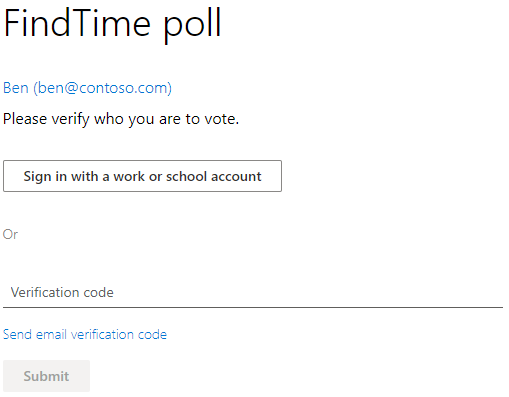
-
-
적절한 가용성 옵션을 선택하여 제안된 각 시간에 대해 투표합니다.
-
선호: 선호하는 모임 시간입니다.
-
예: 사용할 수 있습니다.
-
아니요: 사용할 수 없습니다.
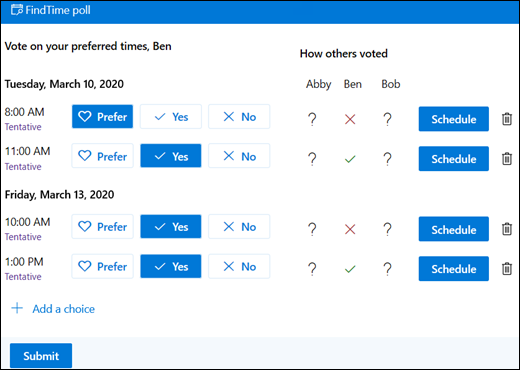
필요한 경우 선택 항목 추가를 선택하여 새 시간을 제안할 수 있습니다. 자세한 내용은 아래의 "새 모임 시간 제안"을 참조하세요.
-
-
전송을 선택합니다.
참고: 로그인한 경우 OWA 색과 테마가 이 투표 페이지에 반영됩니다. 예, 우리는 너무 어두운 모드를 존중!
투표 표 이해
투표 표는 투표 투표의 현재 상태 보여줍니다.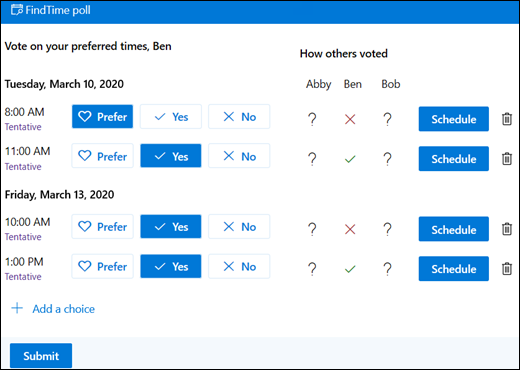
-
투표 상태: 각 모임 시간에 대한 투표가 표시됩니다. 투표 블록의 색은 다음과 같습니다.
-
파란색: 옵션을 선택한 경우
-
흰색: 옵션을 선택하지 않은 경우
-
-
다른 투표 방법: 오른쪽에 표시됩니다.
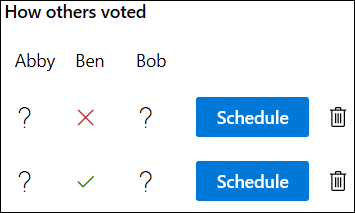
-
빨간색 X 는 그 사람이 투표하지 않음을 의미합니다.
-
녹색 확인 표시 는 사용자가 예로 투표한 것을 의미합니다.
-
회색 ? 은 사람이 선택하지 않았음을 의미합니다.
-
-
가용성: 시간에 따라 가용성이 상태 여부를 표시합니다.
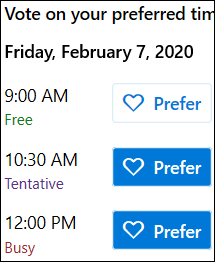
-
마우스로 가리키면 해당 시간과 충돌할 수 있는 이벤트와 같은 상태 대한 자세한 정보가 표시됩니다.
-
새 모임 시간 제안
제안된 모임 시간이 적합하지 않은 경우 누구나 새 시간을 제안할 수 있습니다. 시간을 제안하려면 다음을 수행합니다.
-
투표 표에서 선택 항목 추가를 선택합니다.
-
필드를 채웁니다.
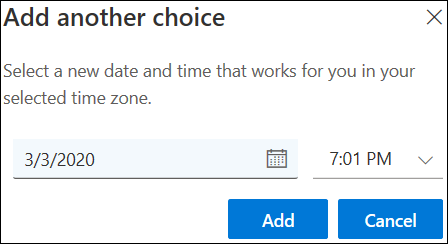
-
제안된 시간은 투표 표에 표시됩니다.
참고: 설문 조사 이끌이가 참석자에 대한 설문 조사를 잠그기로 선택한 경우 참석자는 새 모임 시간을 제안할 수 없습니다. 설문 조사의 주최자는 항상 새로운 모임 시간을 제안할 수 있습니다.
참석자 세부 정보 변경
참석자 목록에서
초대를 보낸 사람의 세부 정보를 수정할 수 있습니다.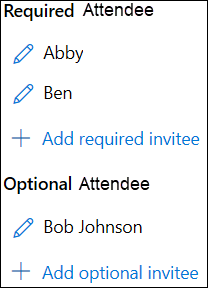
-

-
표시 이름을 편집합니다.
-
상태 필수에서 선택 사항으로 변경하거나 그 반대로 변경합니다.
-
참석자를 삭제합니다.
-
-
+ 필수 참석자 추가 또는 + 옵션 참석자 추가를 선택하여 추가 참석자를 추가합니다. 투표하도록 초대하는 이메일 알림을 받게 됩니다.
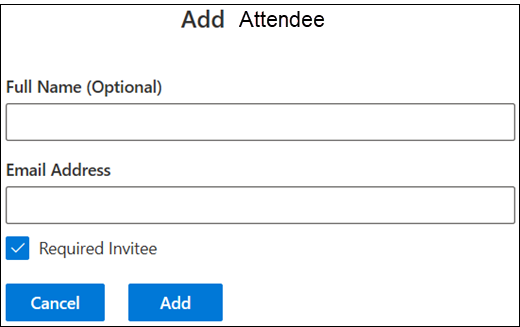
참고: 설문 조사 이끌이가 참석자에 대한 설문 조사를 잠그기로 선택한 경우 참석자는 참석자를 포함하여 참석자를 추가, 편집 또는 삭제할 수 없습니다. 설문 조사의 이끌이는 항상 참석자를 추가, 편집 또는 삭제할 수 있습니다.
설문 조사 취소
이끌이만 초대 설문 조사를 취소할 수 있습니다. 투표 페이지 또는 이끌이 dashboard 할 수 있습니다.
투표 페이지에서 초대를 취소하려면 다음을 수행합니다.
-
투표 표 위에서 폴링 취소 를 선택합니다.

수동으로 모임 예약
자동 예약을 사용하도록 설정하지 않은 경우 이끌이는 언제든지 모임을 수동으로 예약할 수 있습니다.
자동 예약이 사용하도록 설정된 경우 이끌이는 모든 참석자가 투표하기 전에 또는 자동 예약이 트리거되기 전에 모임을 수동으로 예약할 수도 있습니다. 자세한 내용은 FindTime 자동 예약 작동 방식을 참조하세요.
모임을 수동으로 예약하려면 다음을 수행합니다.
-
적절한 시간 동안 일정을 선택합니다.










